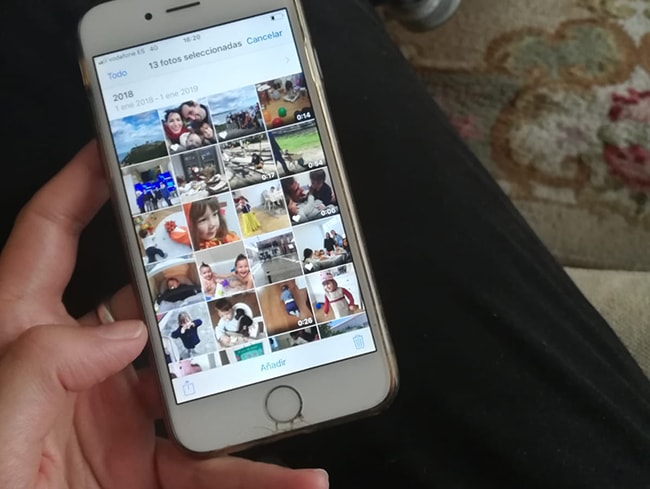
Ya tengo mi video recuerdo resumen de 2018. Como sabéis, era una de las cosas que había planificado para la organización familiar y doméstica de este mes de febrero, dedicar un poco de tiempo a organizar y dar forma a las memorias del año anterior.
Y he sacado un rato hace un par de fines de semana para por fin terminar mi video recuerdo. Ya desde hace varios años vengo utilizando este formato. ¡Y me encanta! ¿Por qué?
- Porque hoy en día con los móviles hacemos no sólo fotos sino también muchos videos. Un álbum de fotos -que también me encanta- se deja parte todos esos momentos tan geniales de los pequeños videos domésticos que todos tenemos.
- Porque se puede hacer directamente desde el móvil que es donde tenemos todo el material y no hay que esperar a trasladar las fotos al ordenador… Al final ese paso es el que hacía que muchos acabáramos desistiendo en la misión.
- Porque es un formato genial que en 5-10 minutos te hace recordar todos los grandes momentos que has vivido ese año.
- Porque además se comparte muy bien para poderlo enviar a los abuelos, que siempre lo agradecen un montón.
Yo uso la funcionalidad de mi móvil Iphone: Fotos de Apple que se llama “Recuerdos” pero he investigado y he descubierto que google tiene una muy similar que ofrece su “Asistente” de Google Fotos.
Pasos a paso para hacer un maravilloso video recuerdo
Es muy fácil hacer un video recuerdo. Una primera versión la podrás tener en unos 15 minutos. Luego ya si lo quieres editar y dejar fetén, igual le tienes que dedicar alguna horilla más. Pero os aseguro que merece la pena.
#1. Crea un álbum
El primer paso es crear un álbum nuevo en Fotos. Dentro de fotos, selecciona la pestaña álbumes del menú inferior, y pincha en el símbolo de más que se encuentra arriba a la izquierda. Seleccionas un “Nuevo álbum” y le das un nombre. Por ejemplo, 2018.
#2. Selecciona el material a incluir
Esto supone repasar todas las fotos y videos del año que tengas en el carrete e ir añadiéndolas al álbum que hemos creado. En “Fotos”, se pincha “Seleccionar” y se le da a “Añadir” para mandarlas al álbum oportuno.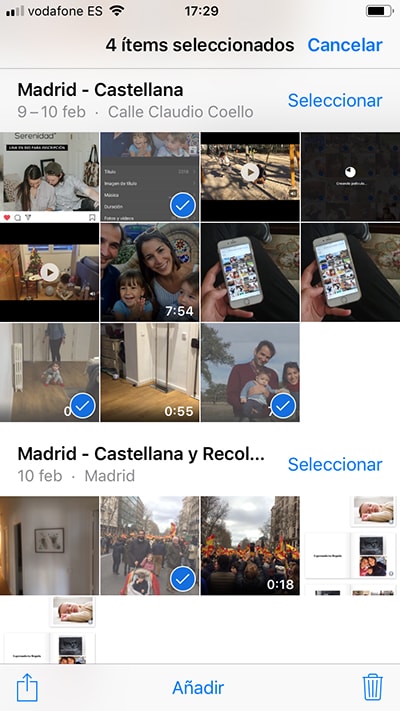
#3. Crea una primera versión del video
Para ello tienes que ir al álbum y pinchar en la flechita gris clarito que hay arriba a la derecha de todas las fotos.
Se te crea una película automática con musiquita. Seguro que ya empieza a tener buena pinta. Pero todavía no es el video recuerdo que queremos, es una versión corta que no incluye todas las fotos y videos que queremos incluir.
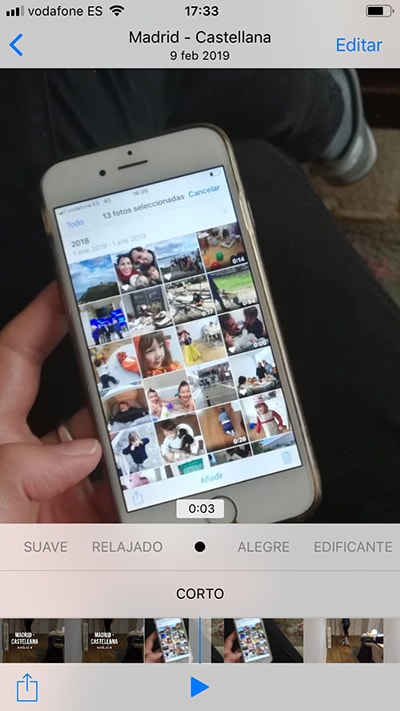
#4. Por último, edita la película para dejarla a tu gusto.
El último paso es editar esta película para hacerla realmente a nuestro gusto. Para ello tienes que pinchar en “Editar” que aparece arriba a la derecha. Te saldrá una pantallita diciendo que debes añadirla a recuerdos y lo aceptas.
Una vez en recuerdos puedes cambiar muchas cosas: el título, la imagen de la portada, seleccionar la música…
Pero la clave es el apartado “Fotos y videos”. Como en esa primera versión no te han incluido todas las fotos y videos que quieres, tienes que entrar en ese apartado y pinchar el botón de + que está abajo a la derecha para incluir el resto de fotos y videos que habías incluido en el álbum.
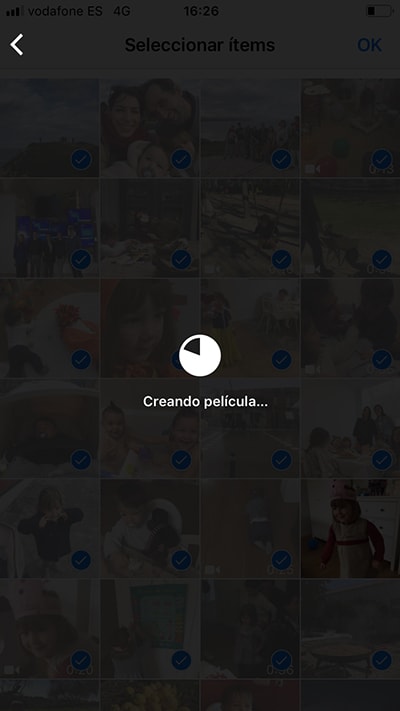
Una vez que hayas hecho eso, la otra cosa que tienes que hacer es ir moviéndote por la fila de miniaturas inferior para de los videos puedas elegir dos cosas:
- El extracto del video que quieres mostrar.
- Y el volumen: en cada video, en la esquina inferior derecha, puedes decidir si quieres que se oiga el audio del video en bajito, más alto o que sea mudo.
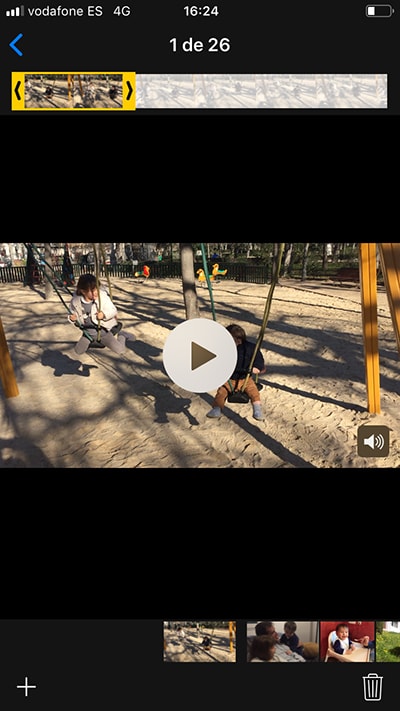
¿Y qué? ¿A que no parece muy difícil hacer tu video recuerdo? Ya me contaréis si os animáis. Espero que os quede chulísimo.
Ah, y si quieres estar al día de más ideas o consejos para el día a día en familia, puedes seguirme en Instagram.





